안녕하세요. OCer 입니다. 이번 글에서는 파인뷰 R2 룸미러 블랙박스의 메뉴를 살펴보면서 어떤 설정이 가능하고, 기능을 지원하는지 살펴보겠습니다.
파인뷰 R2 룸미러 블랙박스 라이뷰 화면에서는 하단에 여러 아이콘들이 표시됩니다. 좌측부터 수동녹화, 각도 조절, 화면확대, 전/후방 전환, 볼륨 조절, 마이크 ON/OFF, 설정 메뉴, 재생 메뉴 입니다. 재생메뉴는 보통 파인뷰 블랙박스에서는 설정에 들어가야 있었는데 바깥에 나와 있네요. 여기서 따로 특이한 것은 없고 각도 조절이 생소하실텐데요.
각도 조절은 전/후방 카메라의 각도를 조절할 수 있습니다. 지난번 개봉기에서 전방 카메라의 렌즈가 노출된 것을 보고 각도 조절이 되는 것 같다고 한 적이 있는데 역시 그러했습니다.
후방 각도 조절을 해보면 이게 기본 상태이고,
이게 최하단으로 내린 상태
그리고 이게 최상단으로 올린 상태 입니다. 최상단으로 올리면 지하주차장 천장까지 보입니다.
그리고 밖으로 나와 있는 재생메뉴를 눌러보면,
화면이 워낙 크다 보니(길다 보니) 좌측에 메뉴 화면이 몰려 있습니다.
좀 더 땡겨서 보면, 이 메뉴는 크게 다르지 않죠? 원래 주행/주행충격 등 카테고리가 윗쪽에 있었는데 좌측에 표시되네요.
다음 설정 화면으로 들어가 봅니다.
i 를 눌러 설정 정보를 보면, 오토나이트 비전이 적용되어 있고(on/off 불가능, 오토니깐) 녹화설정은 주행시에 스마트타임랩스, 주차시에는 모션녹화로 해놨습니다. 메모리할당은 주행위주이고, 볼륨은 3, 그 외에 펌웨어 업데이트 정보가 표시됩니다.
설정 메뉴는 거의 비슷한데, 전원 설정이라고 따로 들어가 있네요. 아마 저전압 차단 관련된 설정이 있을텐데, 원래는 녹화설정에 있었습니다.
시스템 설정에서는 볼륨 조절, 마이크 on/off 시크릿모드, 그리고 시간 설정이 가능합니다.
시간 설정을 눌러 보니 좌측에 상위 설정이 표시되고, 우측에 시간 설정이 표시되네요. 원래는 화면이 작다 보니 우측 내용만 표시되었고, 뒤로가기를 해야 이전 설정 화면을 볼 수 있었습니다.
안전도우미 설정에는 adas plus 는 지원되지 않고, 안전운전도우미(과속 카메라, 스쿨존 안내 등) 만 지원되는 것을 알 수 있습니다.
화면 설정에서는 화면 분할, 시계표시, lcd 밝기에 대한 설정이 가능한데, 화면분할은 왜 들어갔는지 모르겠습니다. 뭘 눌러봐도 비활성화가 되어 있음.
메모리 할당은 위와 같이 할 수 있습니다. 주행위주, 충격위주, 주차위주, 주행전용.
녹화설정은 기존 파인뷰와 동일합니다.
그리고 전원 설정에는 저전압 설정과 차단시간 설정이 가능한데,
저전압 설정에서 주차녹화 사용 안함도 선택할 수 있습니다.
저전압 설정은 승용차 기준 최저 11.8v 에 최고 24.4v 또는 보조배터리로 선택 가능하며, 차단시간 설정은 3시간 단위로 최대 48시간, 또는 무제한으로 설정할 수 있습니다.
여기까지 파인뷰 R2 룸미러 블랙박스의 메뉴와 설정에 대해 살펴 보았는데요. 기존 파인뷰 블랙박스 대비 지원되지 않는 것들이 몇가지 있었는데요. ADAS PLUS 의 경우 GPS 를 장착하면 지원을 해줬는데 그 부분에 대한 것도 삭제된 것이 아쉽네요. 아래는 동영상 촬영본 입니다.
이상 OCer 였습니다. :)
본 리뷰는 체험단에 선정되어 대여받아 작성하였습니다. 단, OCer 의 주관으로만 작성되었음을 밝힙니다.






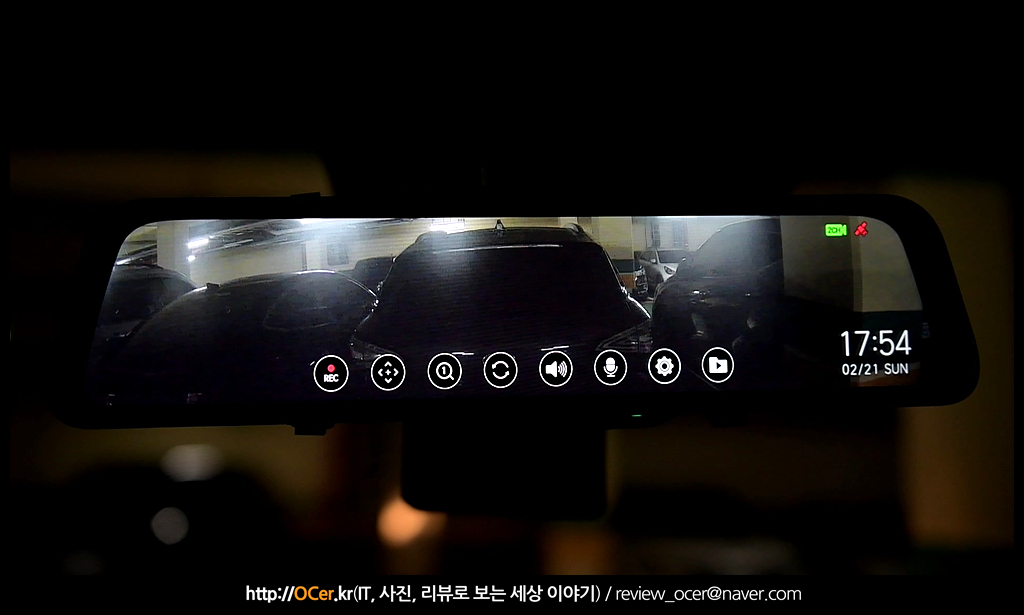




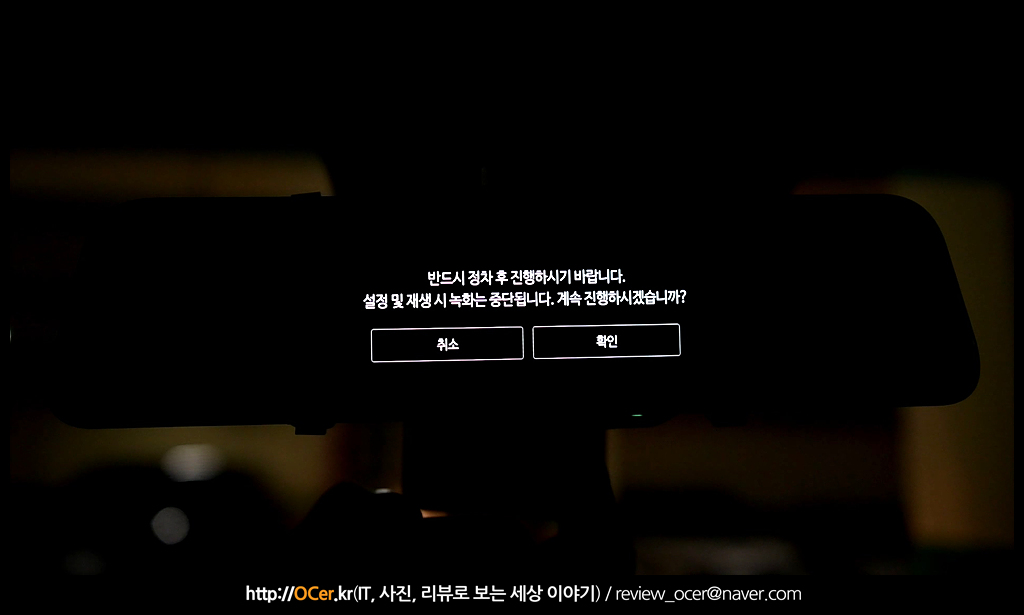

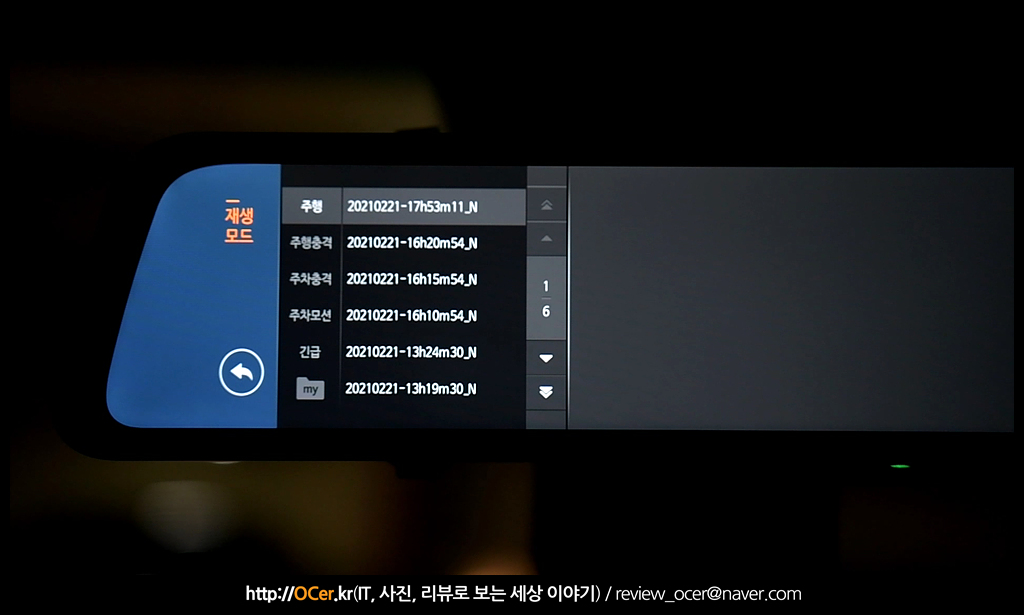
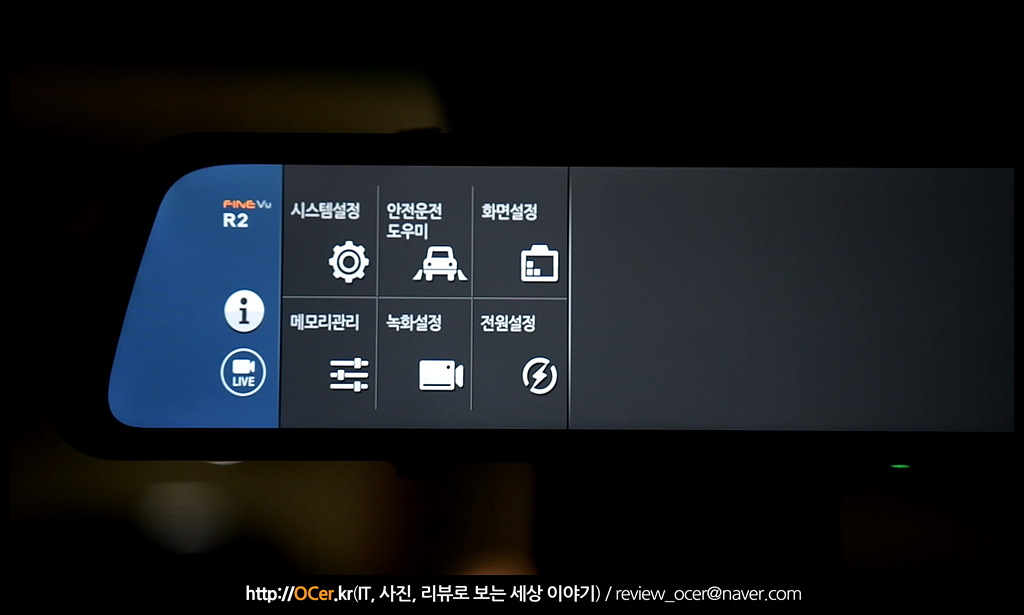
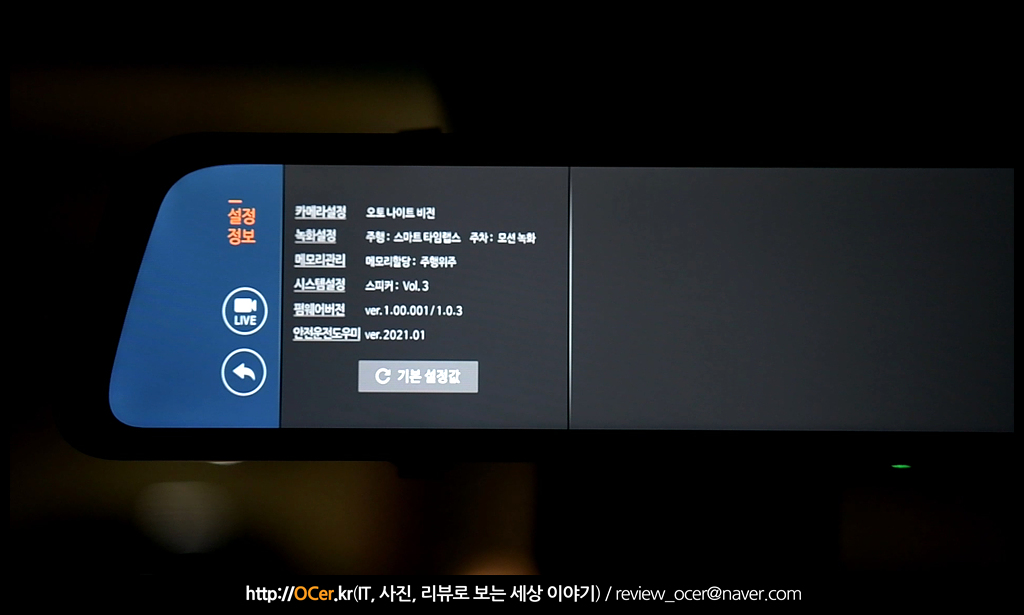
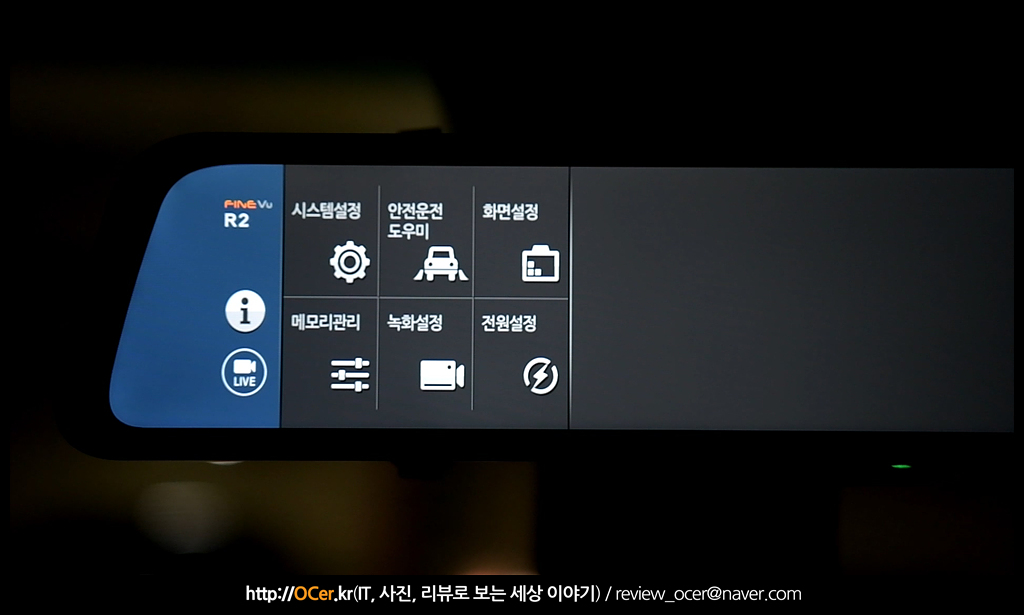

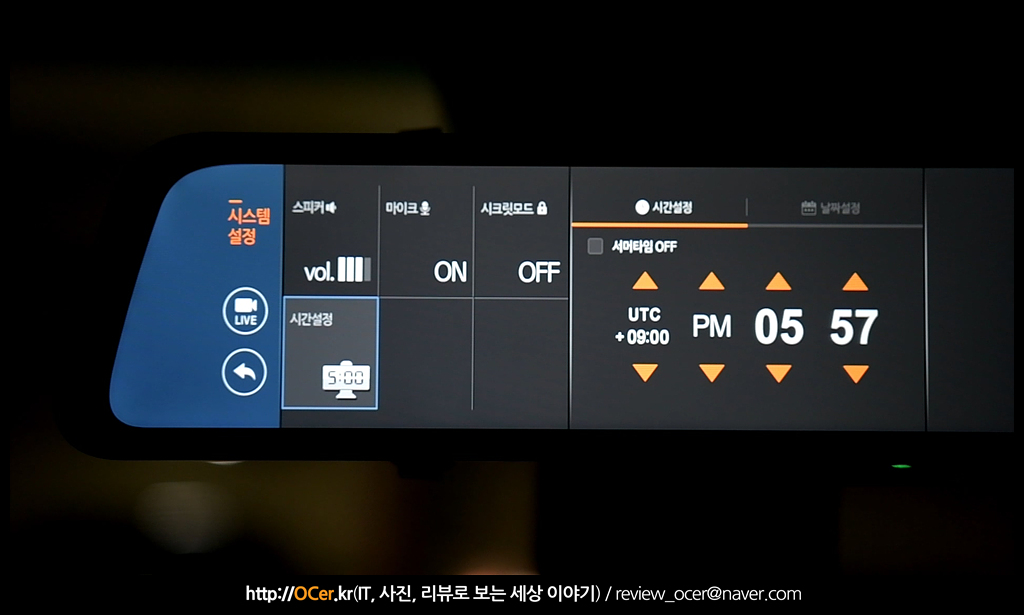
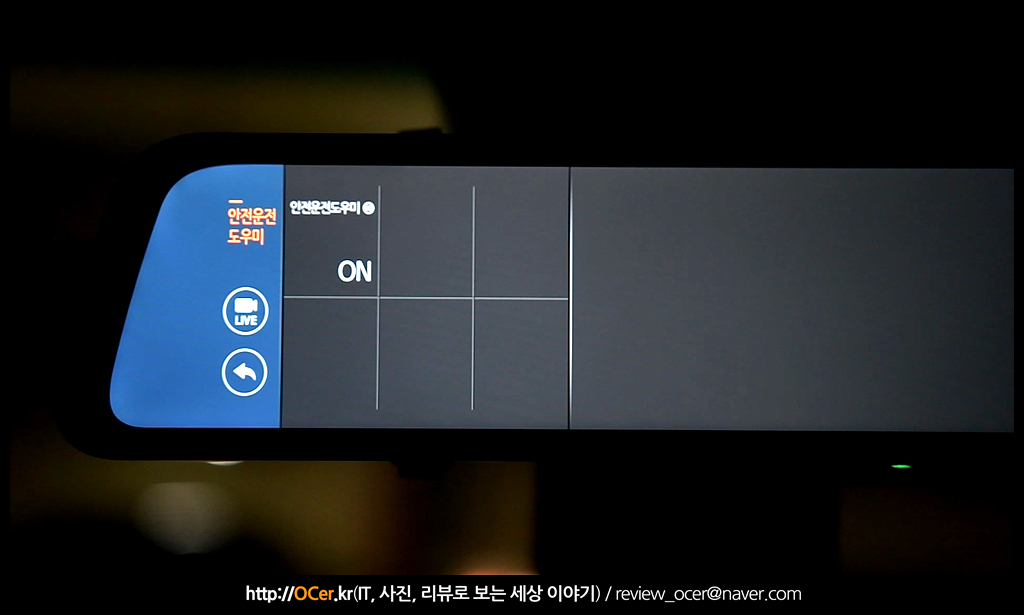
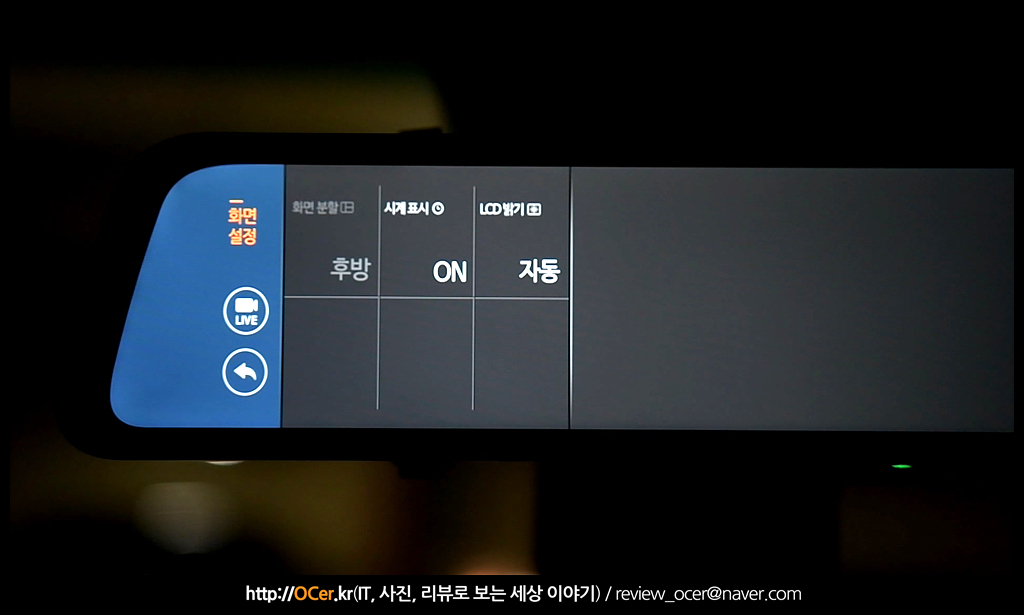

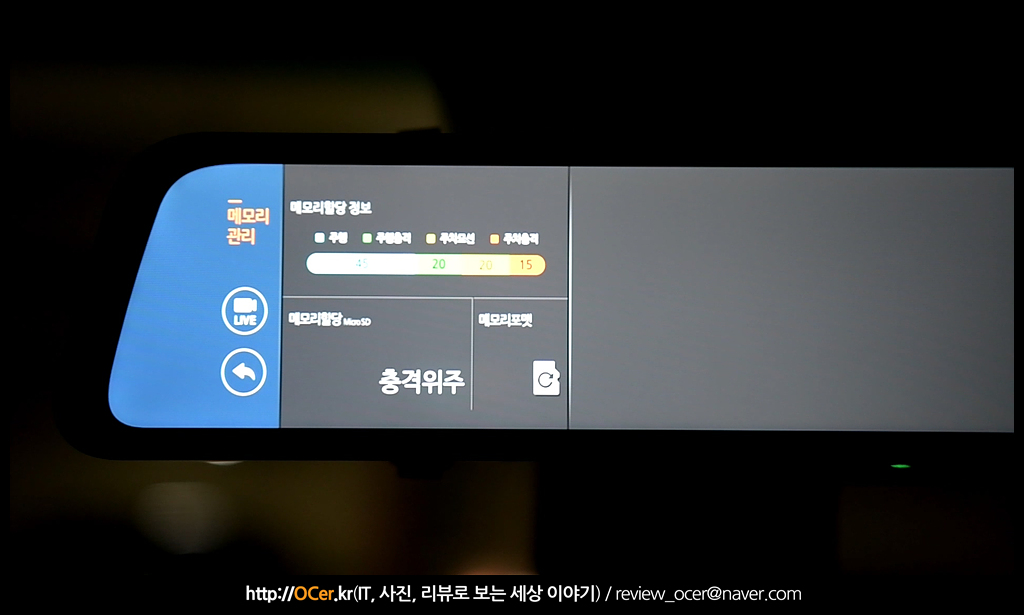

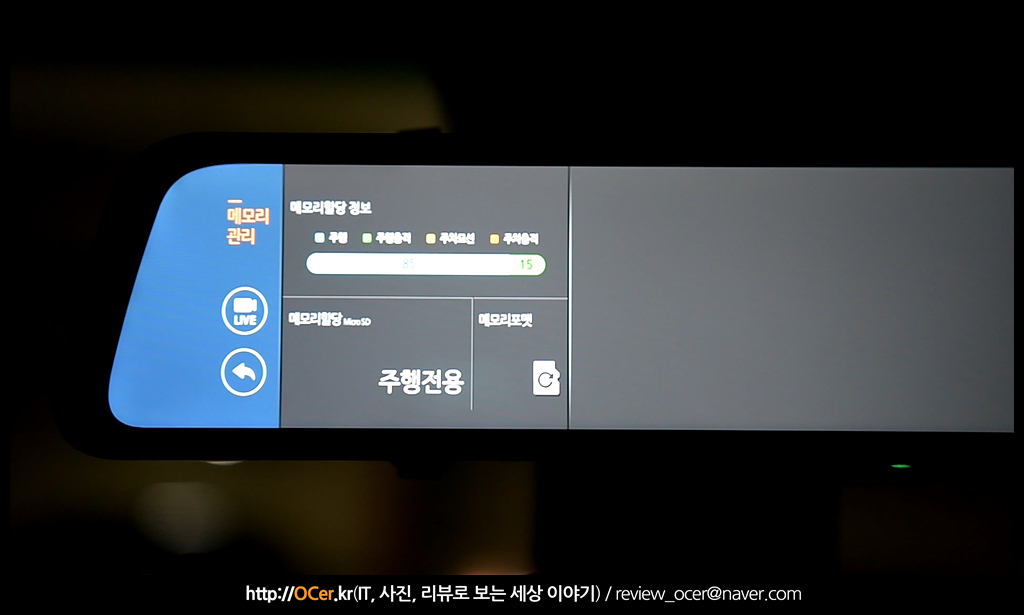
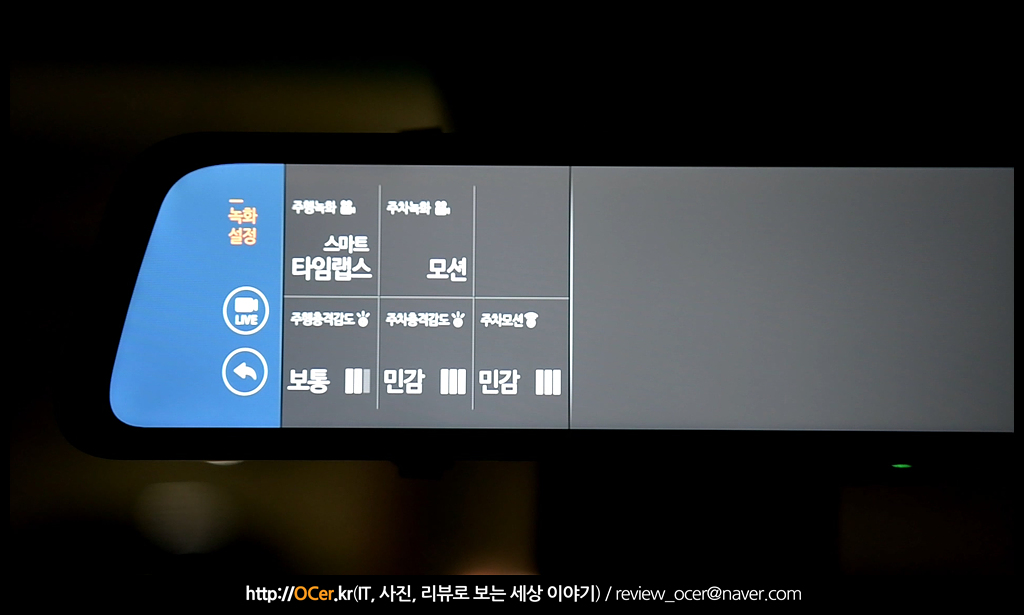
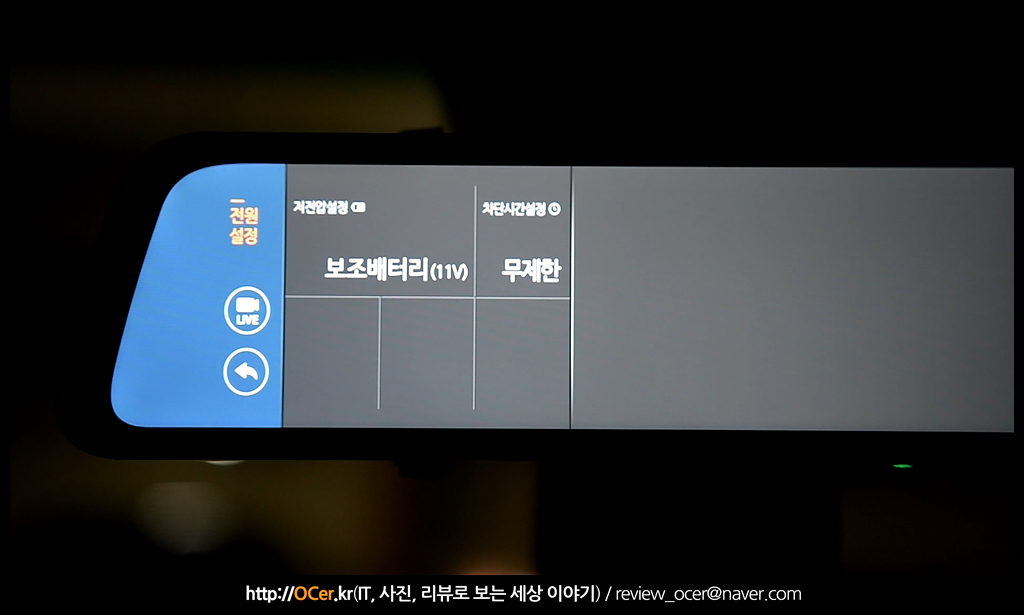
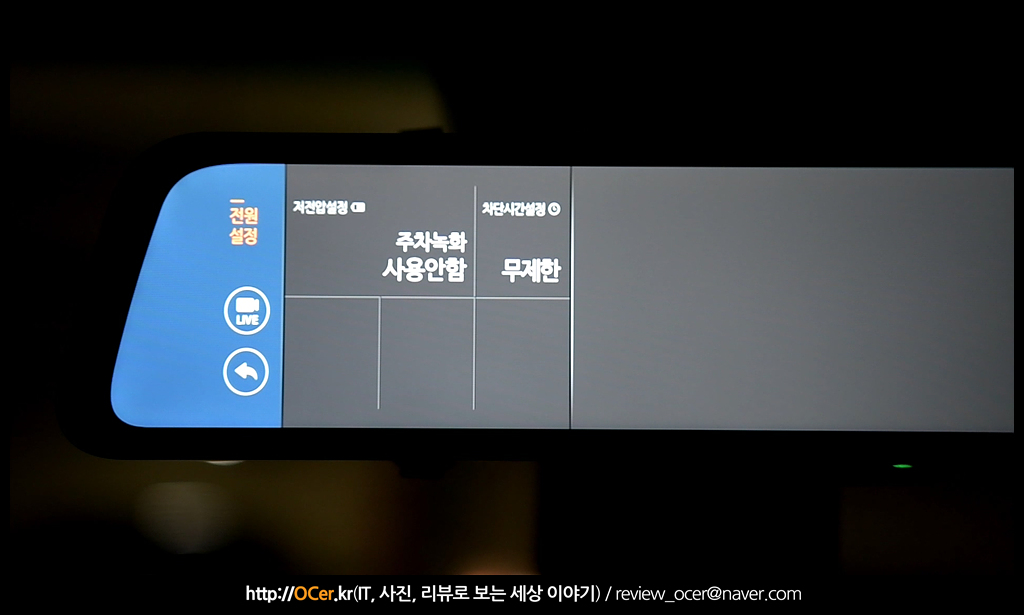
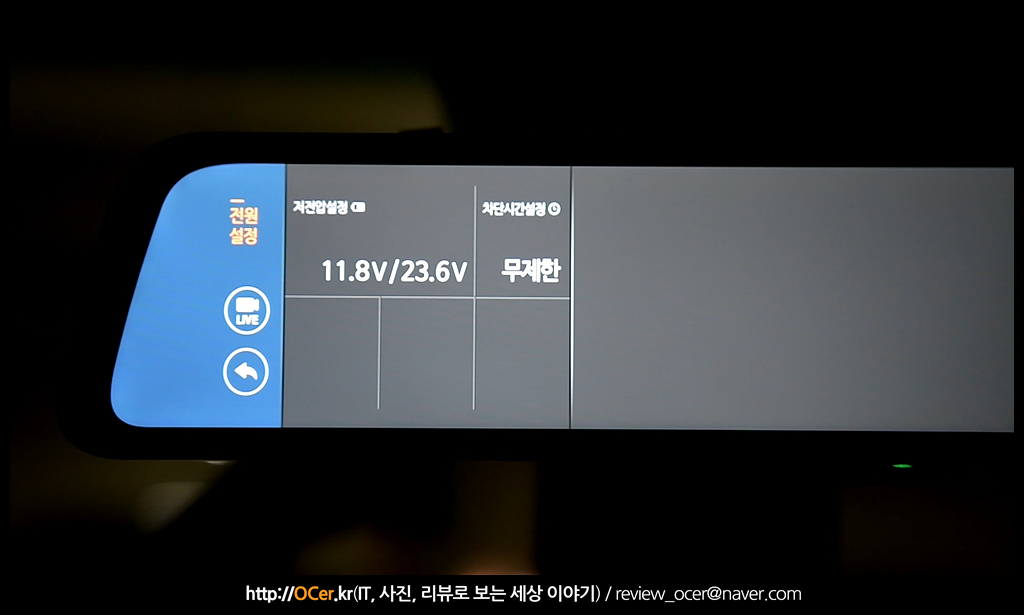

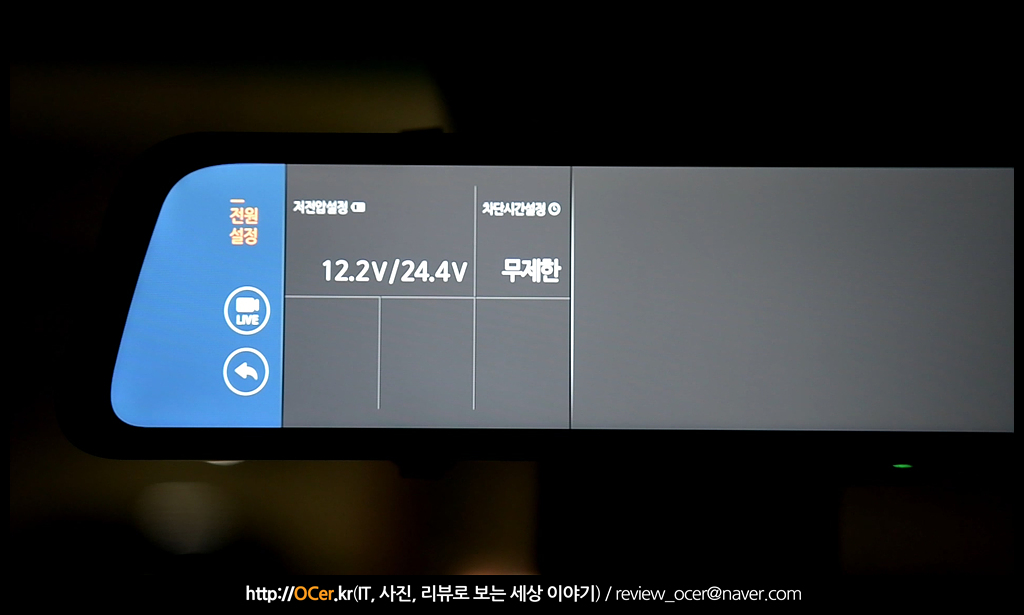
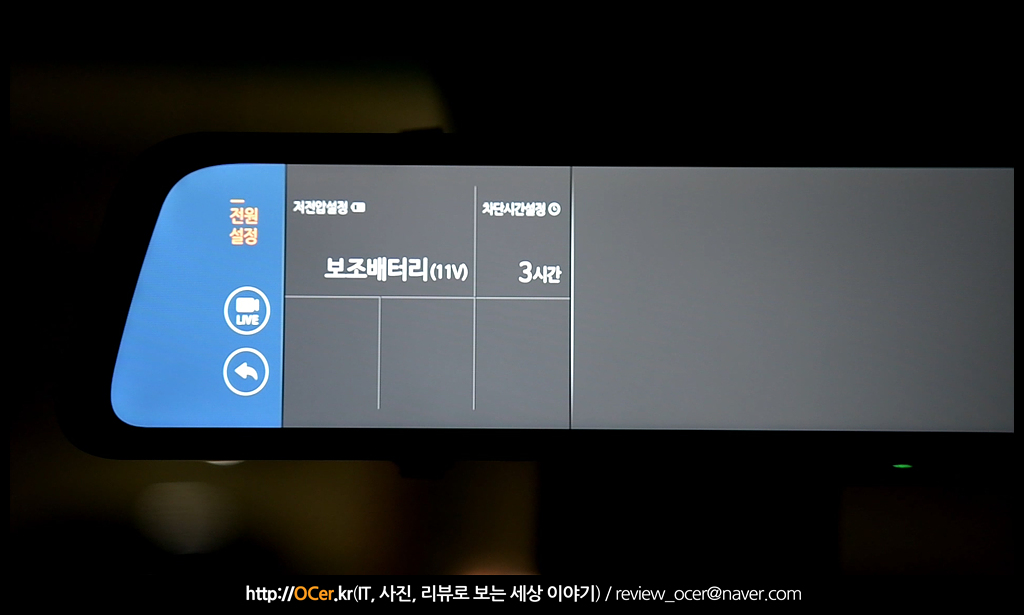
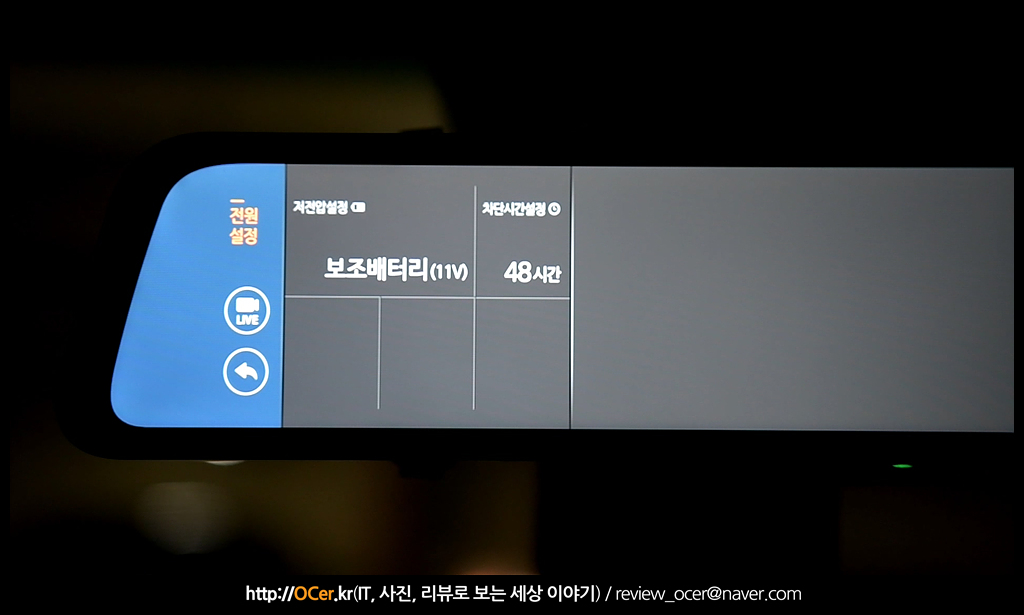
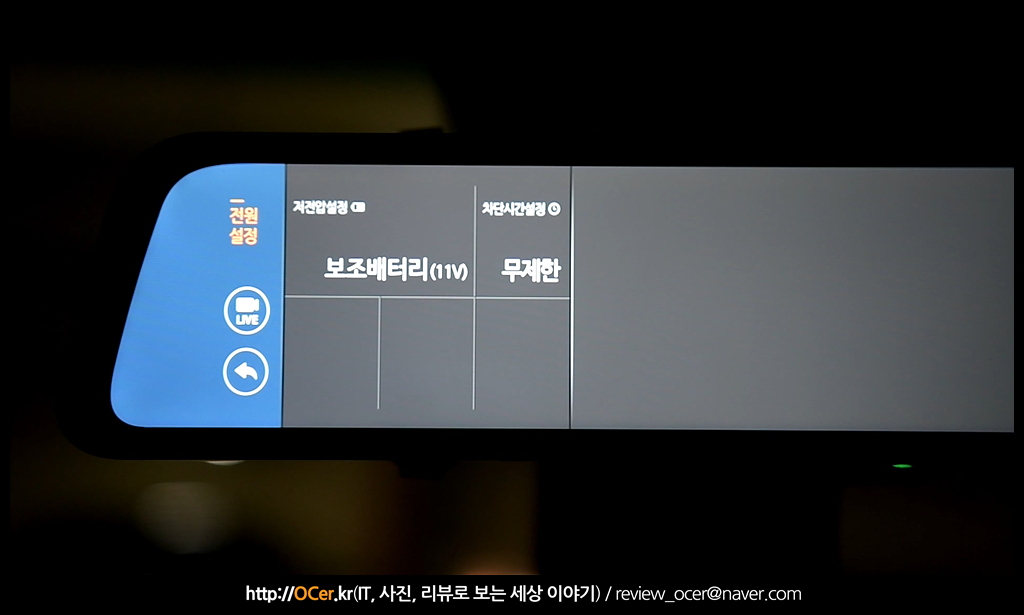























![커세어가 작정하고 만든 커스텀 키보드? MAKR 75 DIY 키트! [프리미엄 리포터V]](https://img.danawa.com/images/attachFiles/6/952/5951402_1.jpeg?shrink=320:180)







